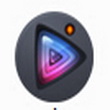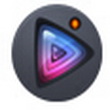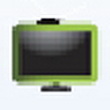随星播如何开始录制视频
作者:本站整理 时间:2016-10-12
有使用随星播的朋友应该都知道随心播是一款可以录制游戏画面、传视频、播放视频的软件。相信大家对随星播这款软件挺熟悉的,随星播能够达到最高1080P超清录制,更有三档画质调节,还能够享受最清晰的视频体验。优优小编今天给大家分享的就是随心播怎么录制视频,还不很会使用这款软件的朋友希望能给你们带来帮助!
随星播:点击此处下载
随星播怎么开始录制视频:
1. 在随星播的顶部选择“录制”

2. 在预览区添加好你想要录制的画面,然后点击主界面右下角的圆形按钮,就可以开始录制啦!
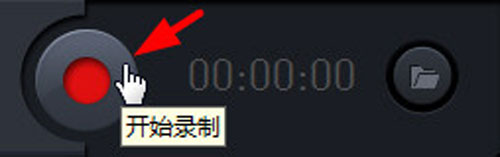
(再次点击按钮,即可停止录制)
3. 录制结束后,点击这里就能打开视频保存目录哦!
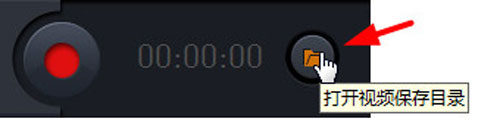
以上就是关于随星播怎么开始录制的内容。更多软件教程、资讯尽在优优下载站!